こんにちは
DataGrip 2019.1の新しいものを見てみましょう。 DataGripの機能は、WebStormを除く他の有料IDEに含まれていることを思い出してください。
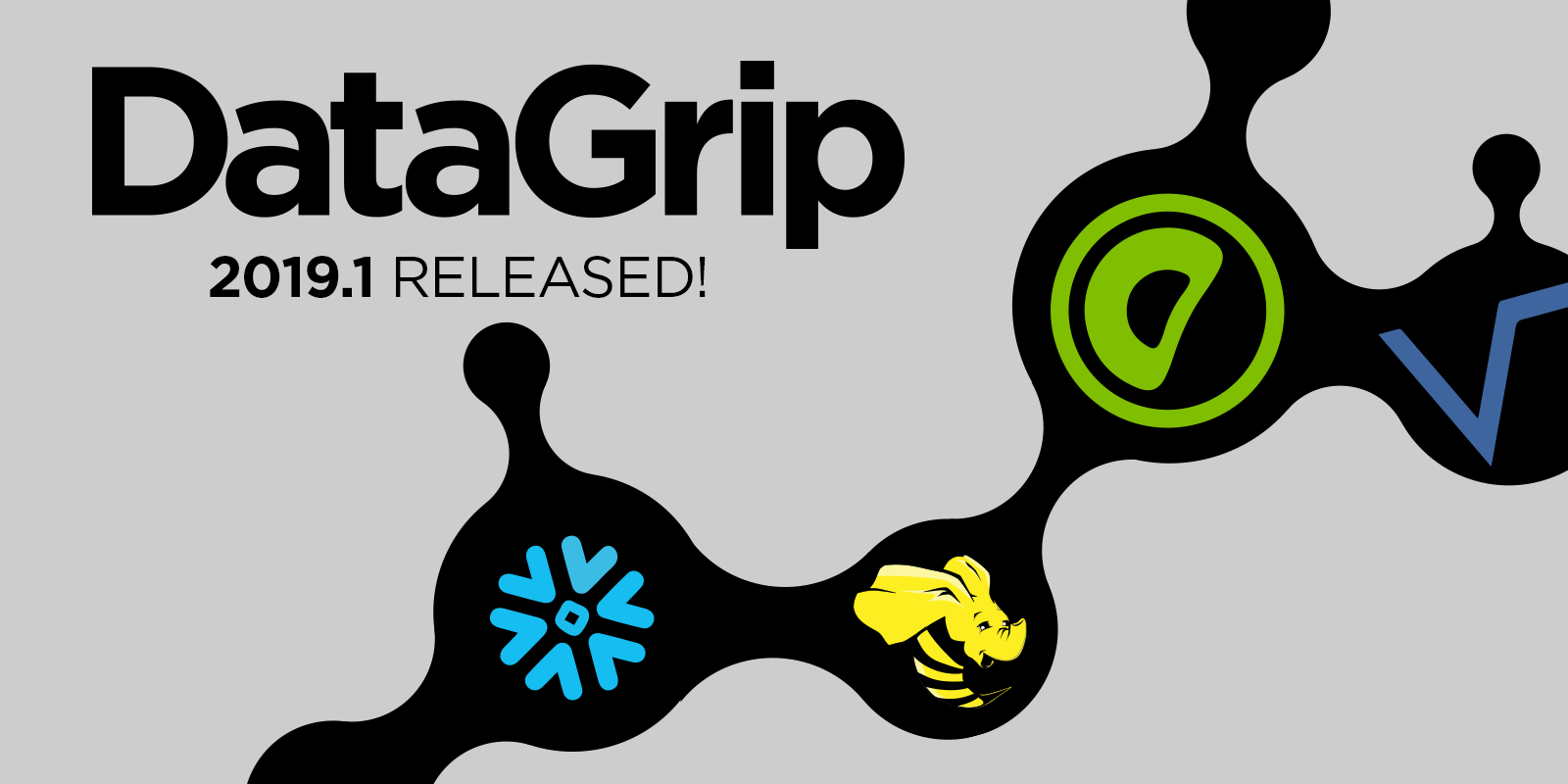
新しいデータベースのサポート
このリリースでは、4つのデータベースがツールで公式にサポートされました。
Apache Hiveは、Hadoopプラットフォームに基づくデータベース管理システムです。
Greenplumは、PostgreSQLに基づくデータウェアハウス用の分析データベース管理システムです。
Vertica-ビッグデータ分析の列ベース。
スノーフレーク -クラウドデータストレージ。 リレーショナルデータベースについて話すと、Snowflake
が最もよく尋ねました 。 このリリースでは、SQLのみをサポートしており、後ほどinstropecをリリースします。
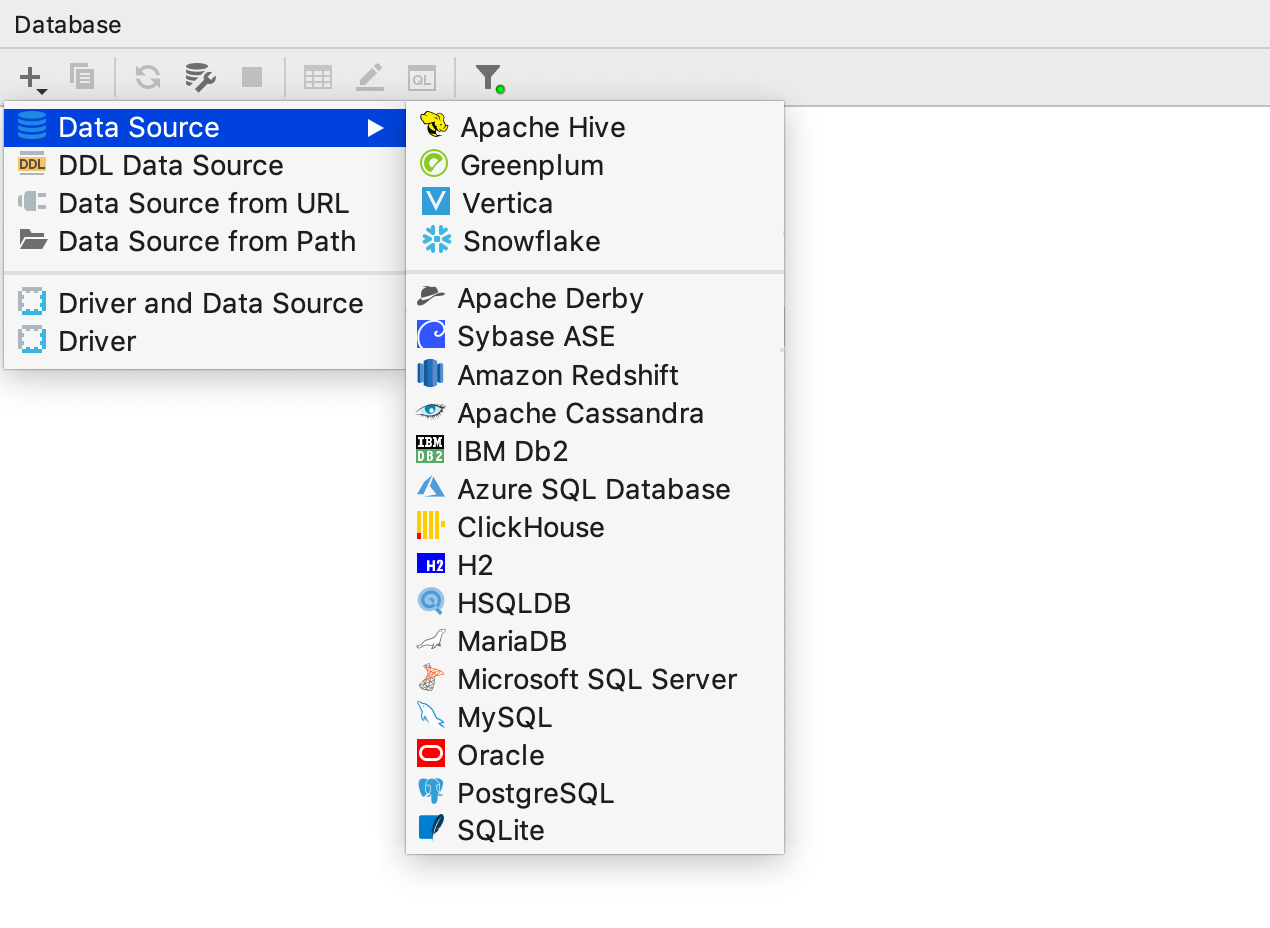
接続
データベース接続ダイアログに変更を加えました。より明確で便利なものにしようとしました。
全般
このタブでは、主にリファクタリングが行われました。
接続タイプフィールドは、以前は
URLタイプと呼ばれ、一番下にありました。 しかし、このフィールドの値はさらなるプロセスを決定するため、現在は最上位にあります。
Ctrl / Cmd + Spaceでデータベースのリストを表示するには認証が必要なため、ログインとパスワードを入力した後、
データベースフィールドが
見つかりました 。
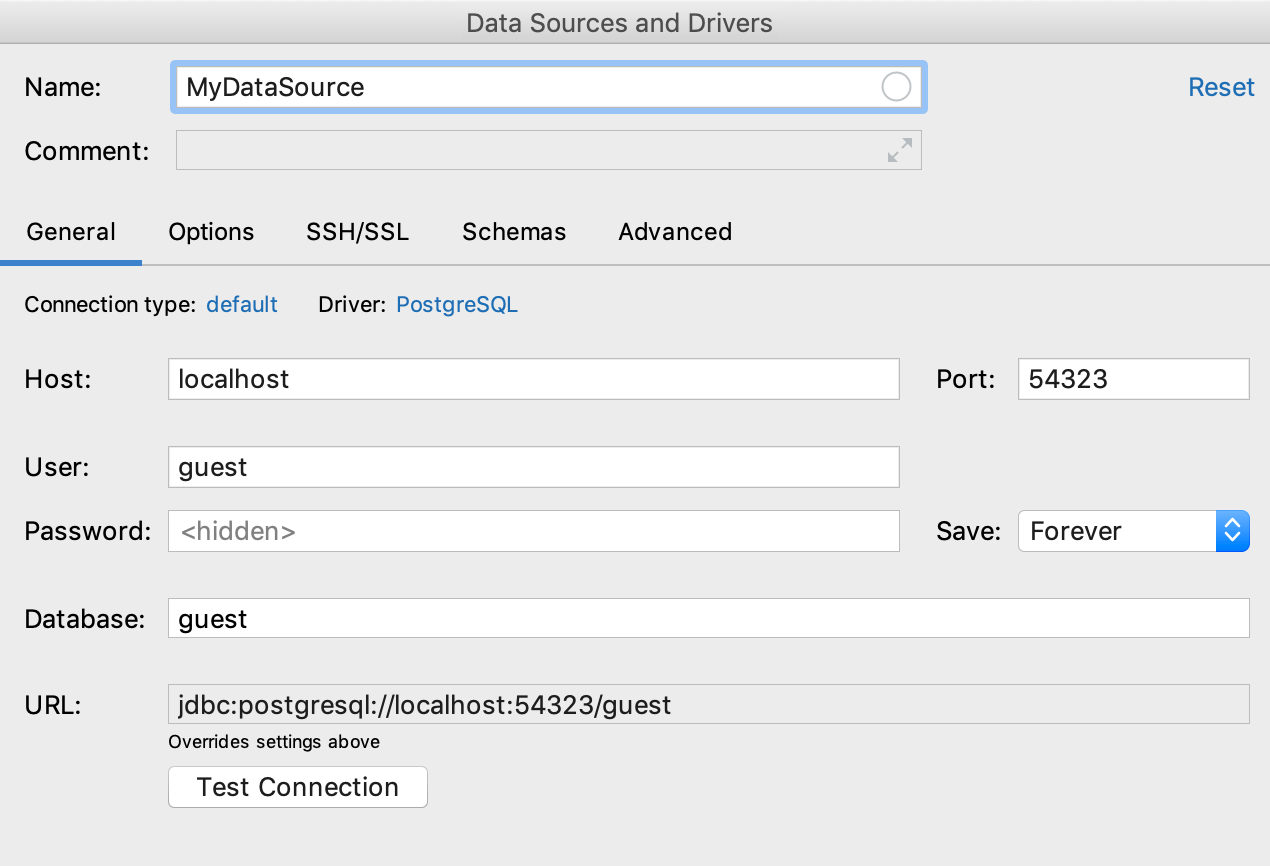
パスワードの保存
に関する最後の投稿のコメントには、
多くの議論がありました。 新しいオプションを追加し、ドロップダウンリストを作成しました。 このリストの値は次のとおりです。
-パスワードを保存しないでください。
-DataGripが再起動されるまで保存します(以前は「保存しない」オプションがこの方法で機能していました)。
-セッションに保存:データソースから切断するまで。
-永遠に保存します。
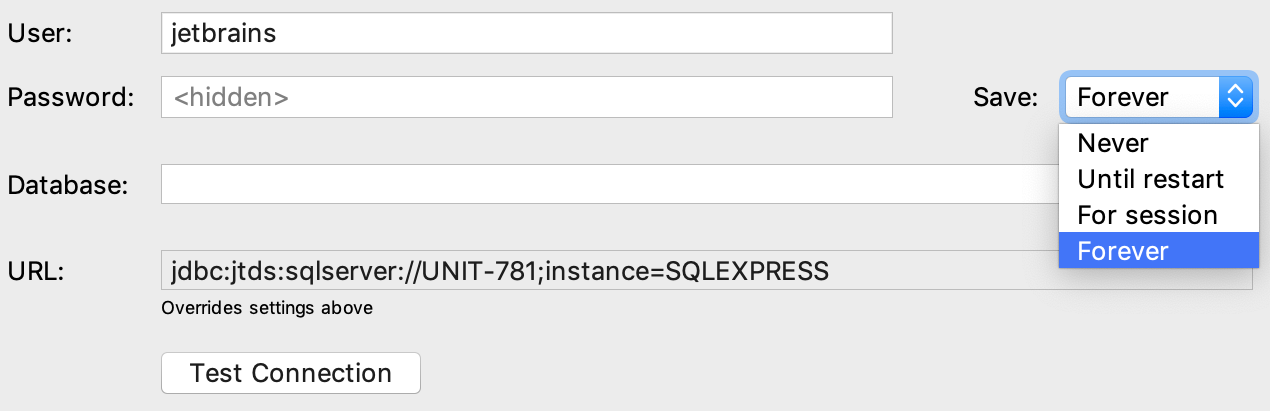
混乱を避けるために、コンテキストメニューから空のパスワードを入力してください。
 テスト接続の
テスト接続の結果がウィンドウ自体に表示されるようになり、余分なクリックやダイアログは表示されなくなりました。
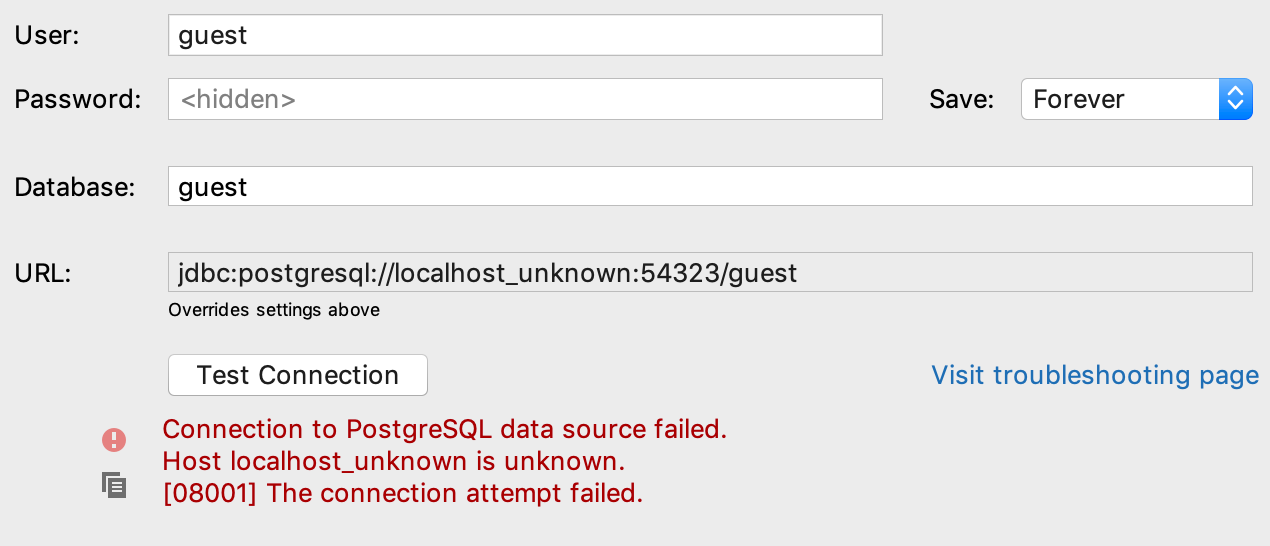
ドライバーがダウンロードされていない場合、DataGripはこれを行うことを提案します。 以前は、[
接続の
テスト ]ボタンがブロックされ、ユーザーが混乱していました。
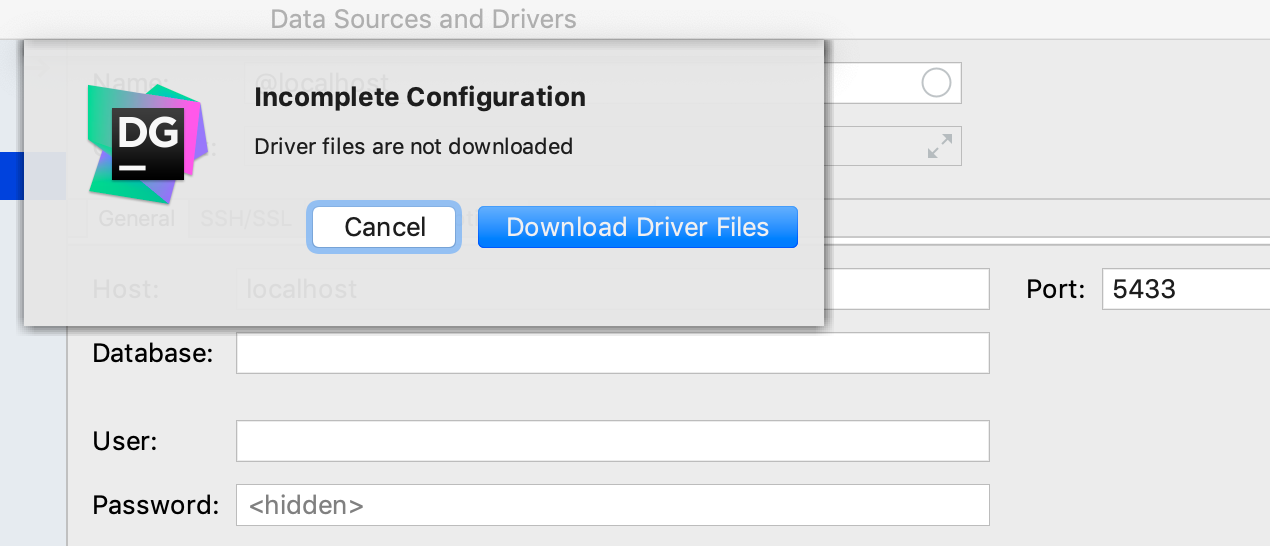
オプション
読み取り専用 、
自動同期 、
トランザクション制御設定は、一般タブからここに移動しました。
新規 :
-
キープアライブクエリをN秒ごとに実行: N秒ごとにデータソースを固定します。 サポートされていないデータベースの場合、キープアライブリクエストを自分で作成できます。 これは、ドライバー設定で行われます。
-N秒後の自動切断:ここに秒単位で入力した値は、データソースから自動的に切断するまでのDataGripを示します。
-
起動スクリプト :ここでは、接続が作成されるたびに実行されるリクエストを入力できます。
シングル接続の場合
モードが有効になっていない場合、新しいコンソールごとに新しい接続が作成されます。
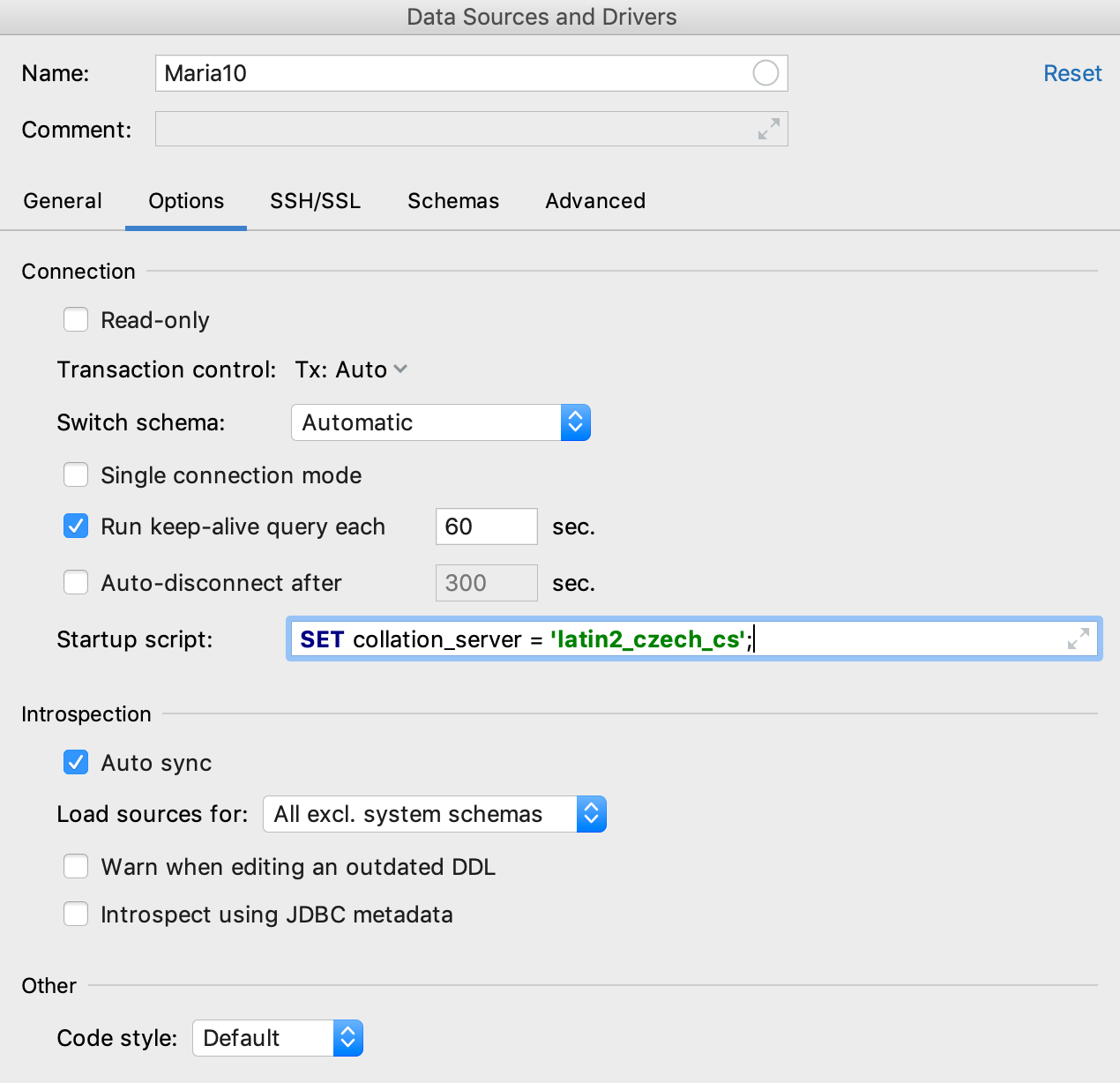
スキーマ
ツリーに表示されるオブジェクトのフィルターはここに移動しました。
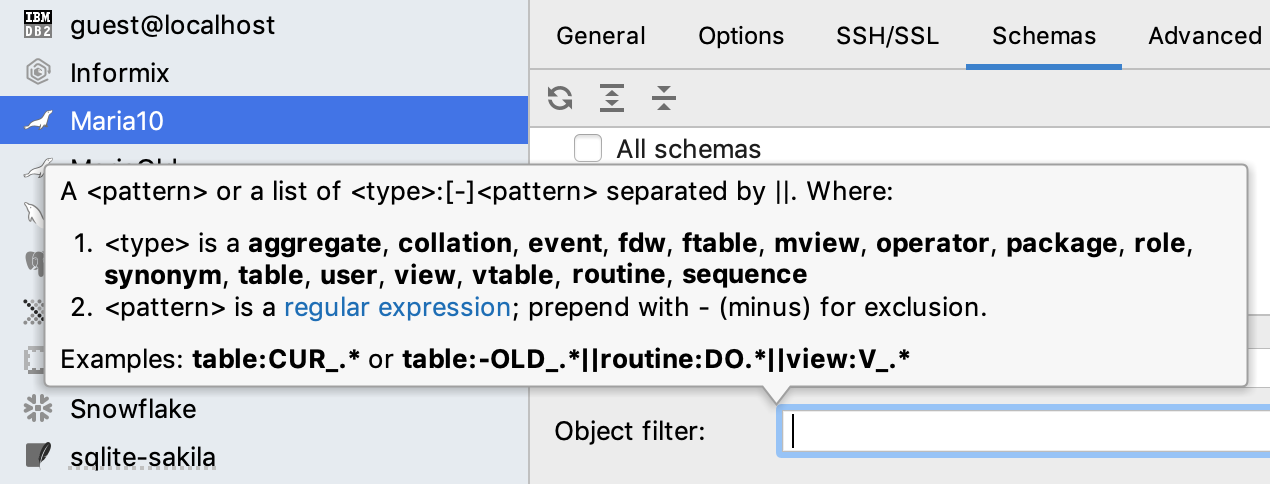
ナビゲーションと検索
最近の場所のリスト新しい[最近使用した場所]ウィンドウには、最近の場所が表示されます。 リストアイテムは、最近編集または視聴した小さなコードです。 これは、コンテキストを覚えているが、ファイル名を覚えていない場合に便利です。 DataGripでは、すべてのコンソールの名前が似ているため、これがよく起こります:)デフォルトのキーボードショートカットは次のとおりです。
Ctrl / Cmd + Shift + E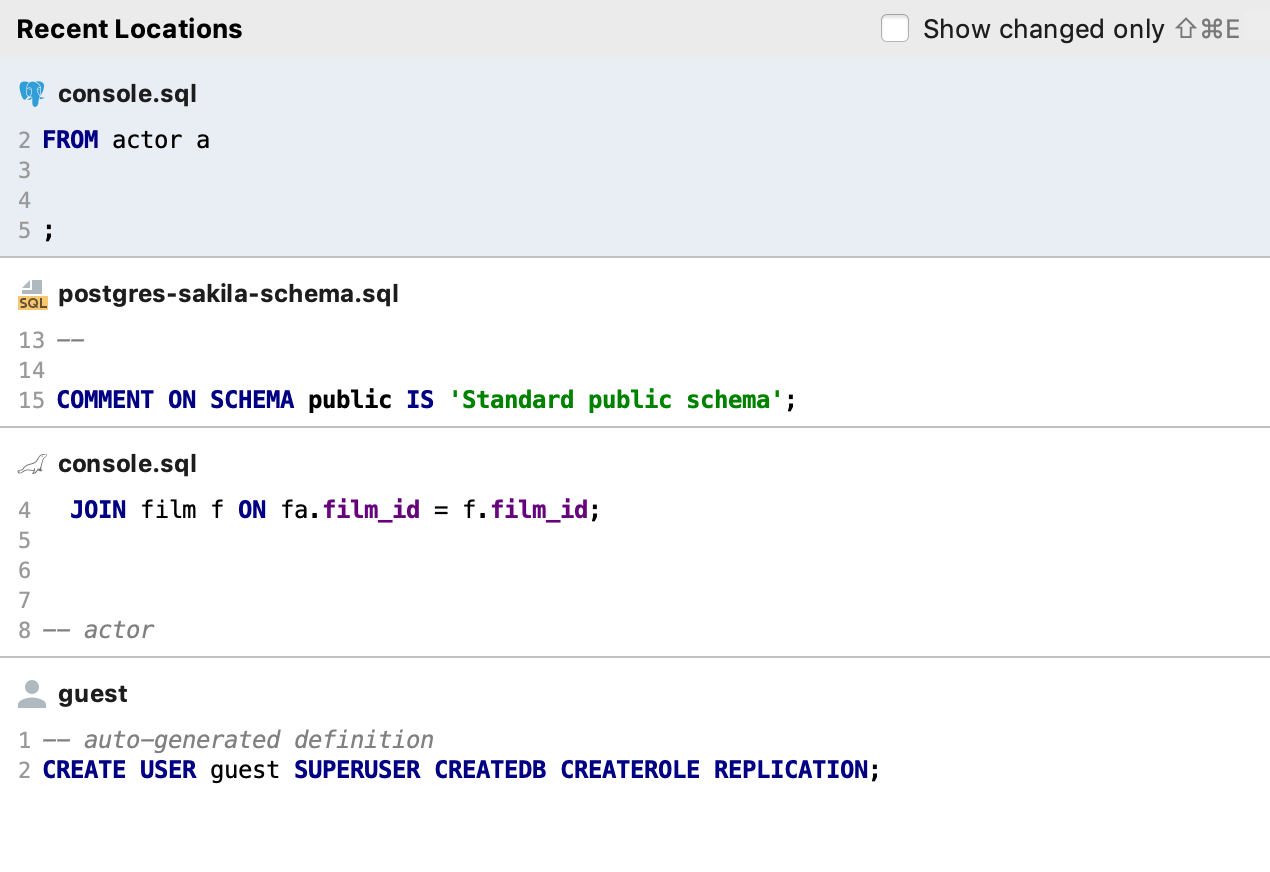
以前にこのキーボードショートカットを使用して最近変更されたファイルのリストを表示している場合、今すぐ、
Ctrl / Cmd + Eのダブルプレスを使用してください
。方法で検索プラットフォームから取得した不要なオプション:
Moduleおよび
Projectを削除しました。 これで、デフォルトで、DataGripの
パスで検索がどこでも検索されます。 また、
添付ディレクトリ用の新しい検索エリアを追加しました-ファイルパネルのファイルとフォルダのみが含まれます。
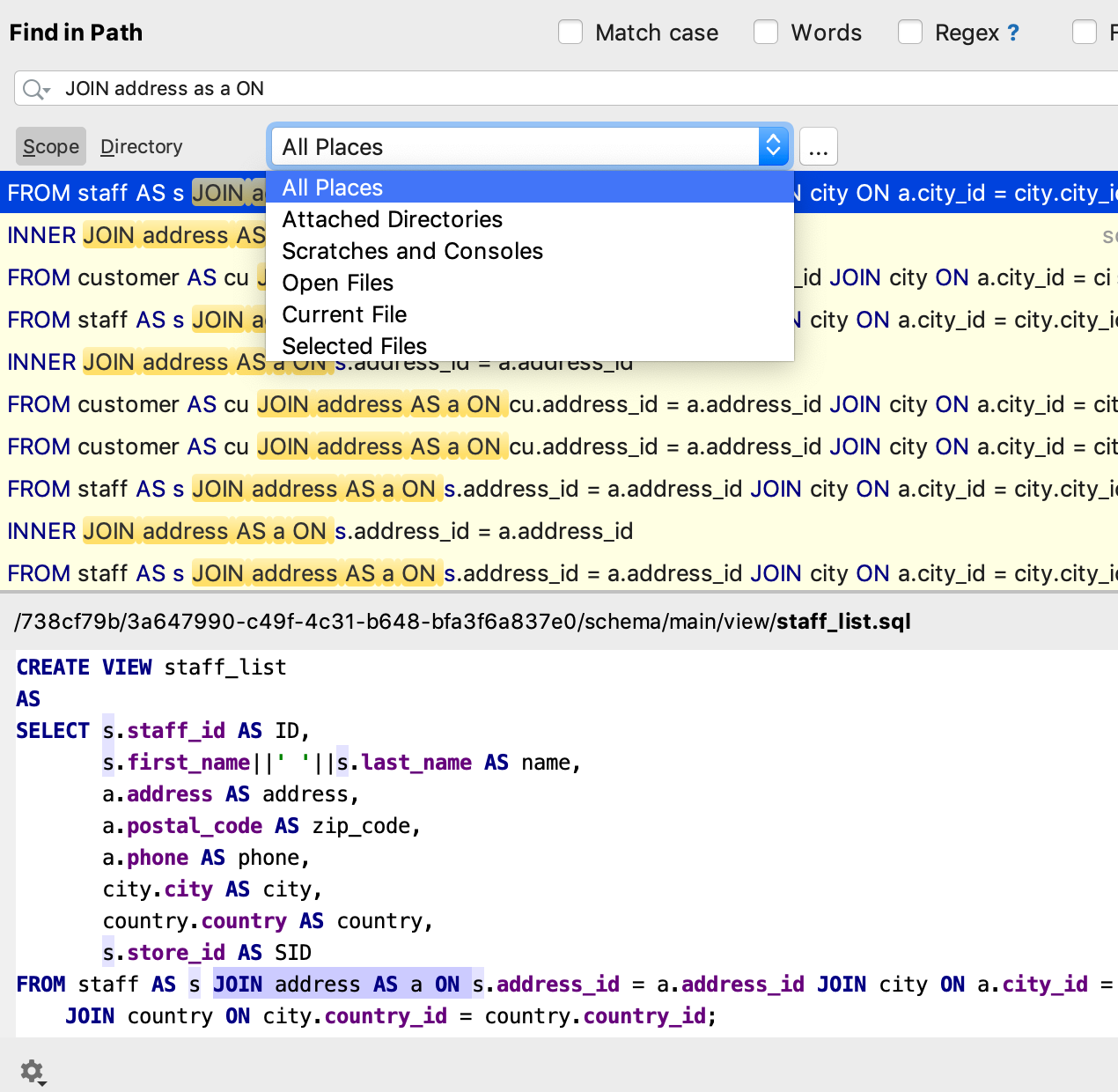 ナビゲーション結果からのアクション
ナビゲーション結果からのアクションこれで、ナビゲーション結果から、コードまたはツリー内のオブジェクトに適用されるアクションが機能します。 たとえば、テーブルを探しています。 結果ウィンドウからできることは次のとおりです。
-DDLの表示:
Ctrl / Cmd + B-オープンデータ:
F4 。
-[テーブルの変更
]ウィンドウを開きます:
Ctrl / Cmd + F6 。
-別のコンテキストで表示:
Alt + F1 (たとえば、ツリーで表示)。
-一般情報を参照してください:
Ctrl + Q / F1 。
-SQLの生成:
Ctrl / Cmd + Alt + G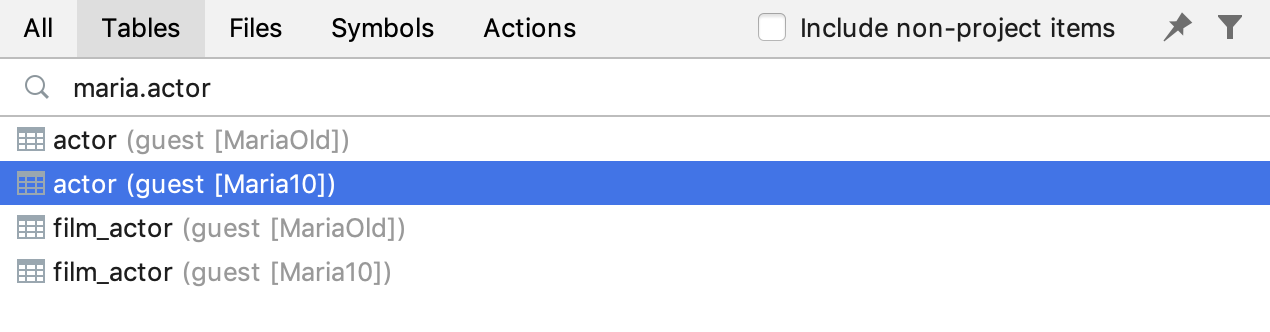
コードを操作する
結合された要素のオートコンプリートCREATEおよび
DROP自動補完は組み合わせたオプションを提供します。
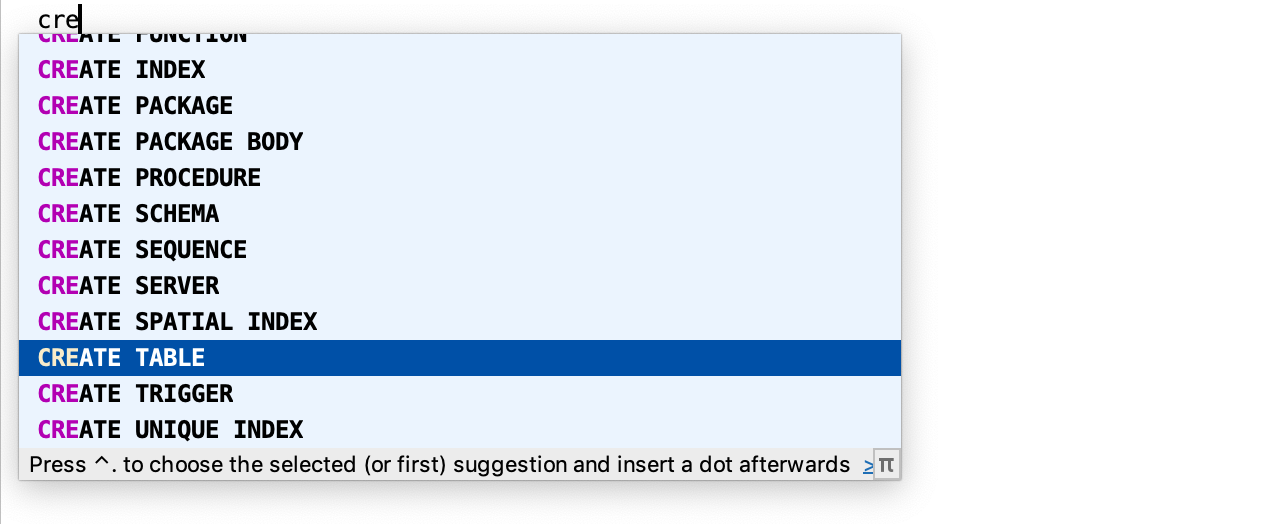
略語を忘れないでください。
 新しい検査
新しい検査開いていないカーソルを使用すると、DataGripは警告を出します。
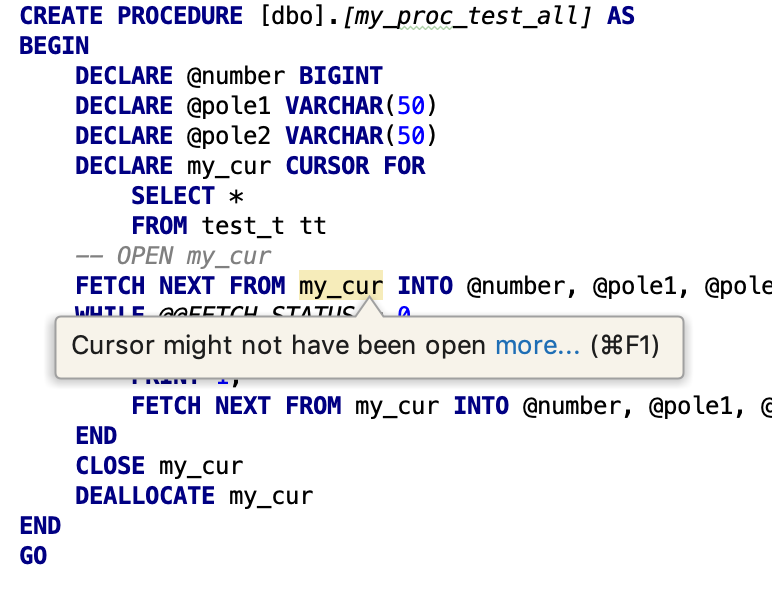
次の2つの検査はデフォルトでオフになっていますが、一部の検査は必要になる場合があります。
名前のない引数を使用すると、これが強調表示されます。
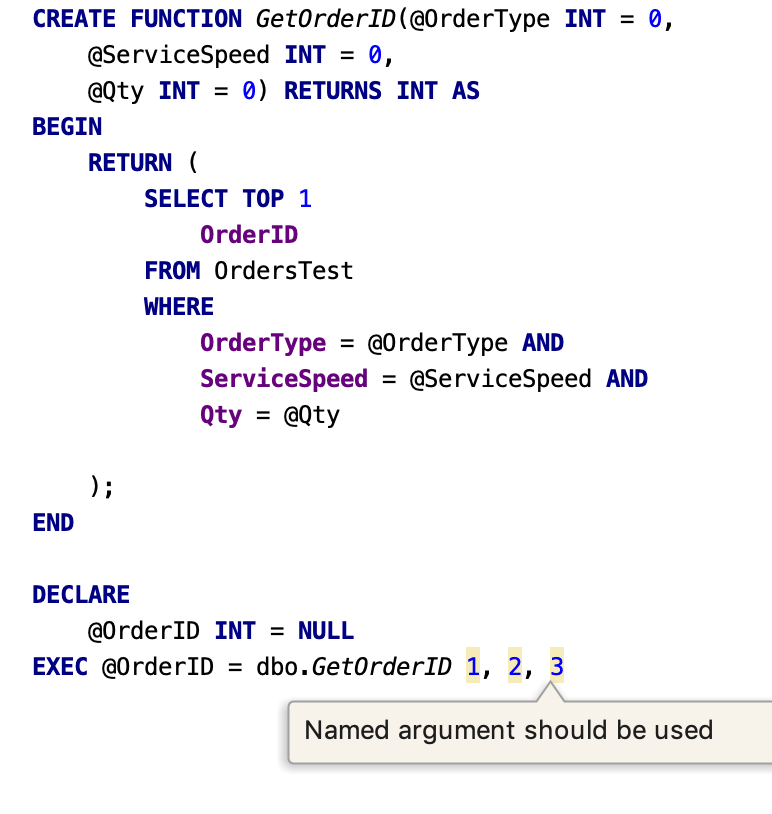
GOTOオペレーターに宣誓する検査。
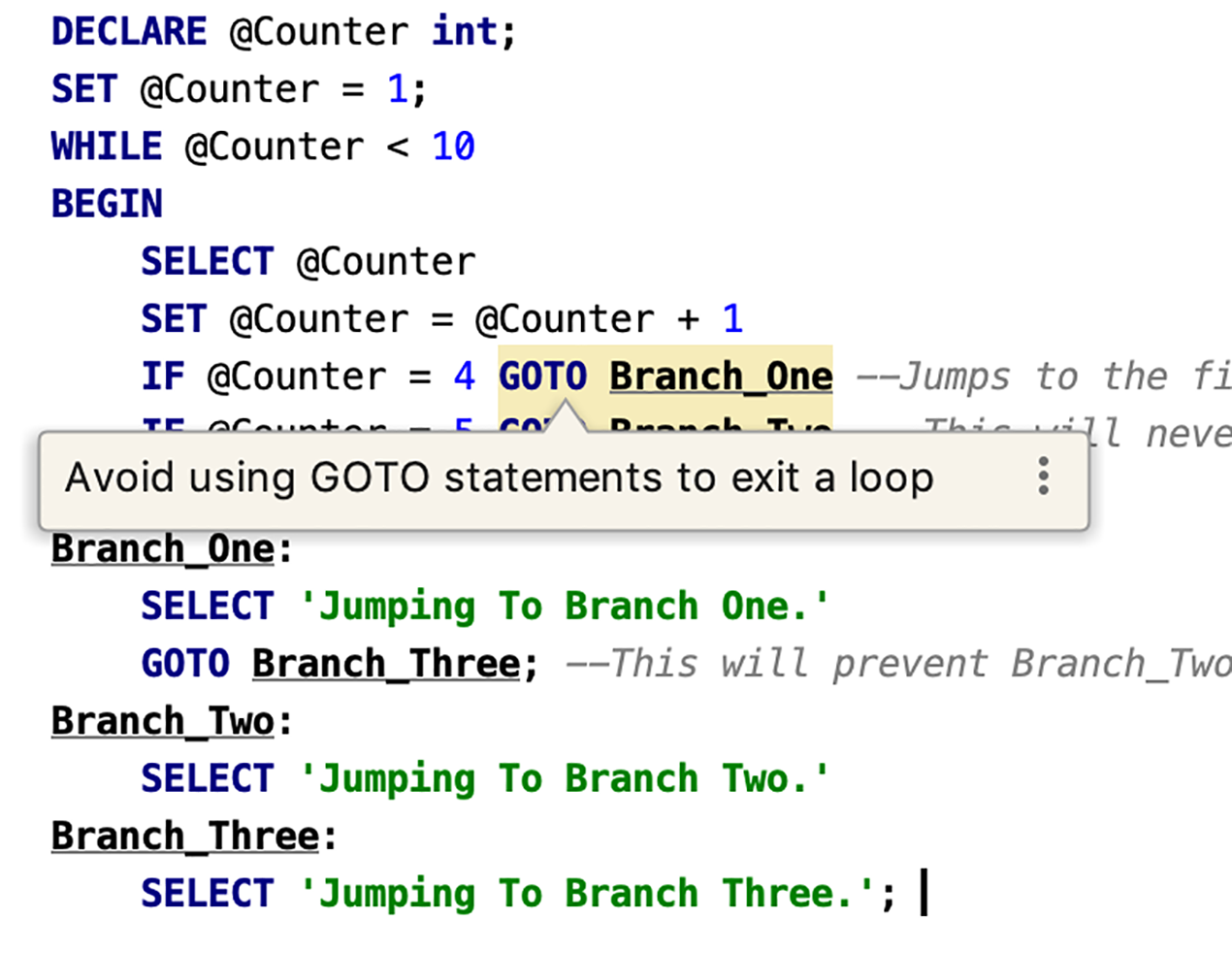
ファイルを操作する
デフォルトのプロジェクトフォルダーの設定を追加しました。 このフォルダーに新しいプロジェクトが作成されます。
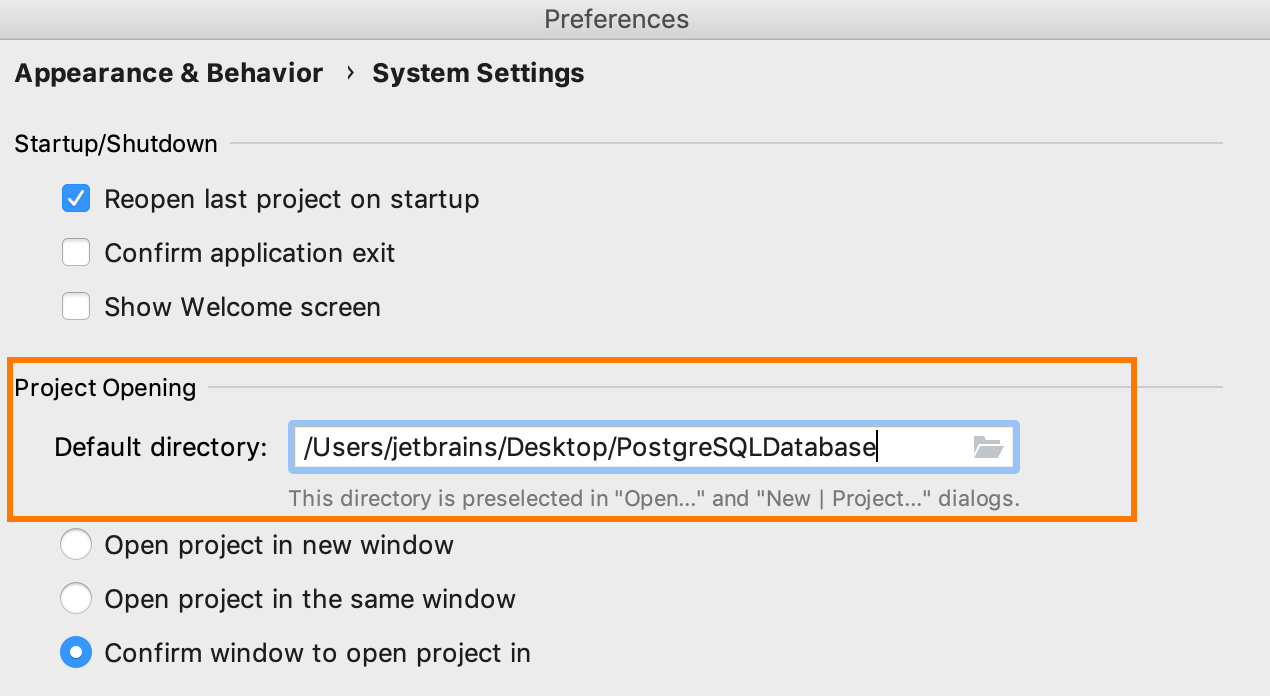
コンソールのアクションとして今すぐ
保存 :
-デフォルトのプロジェクトフォルダを提供します。
-最後の選択を記憶します。
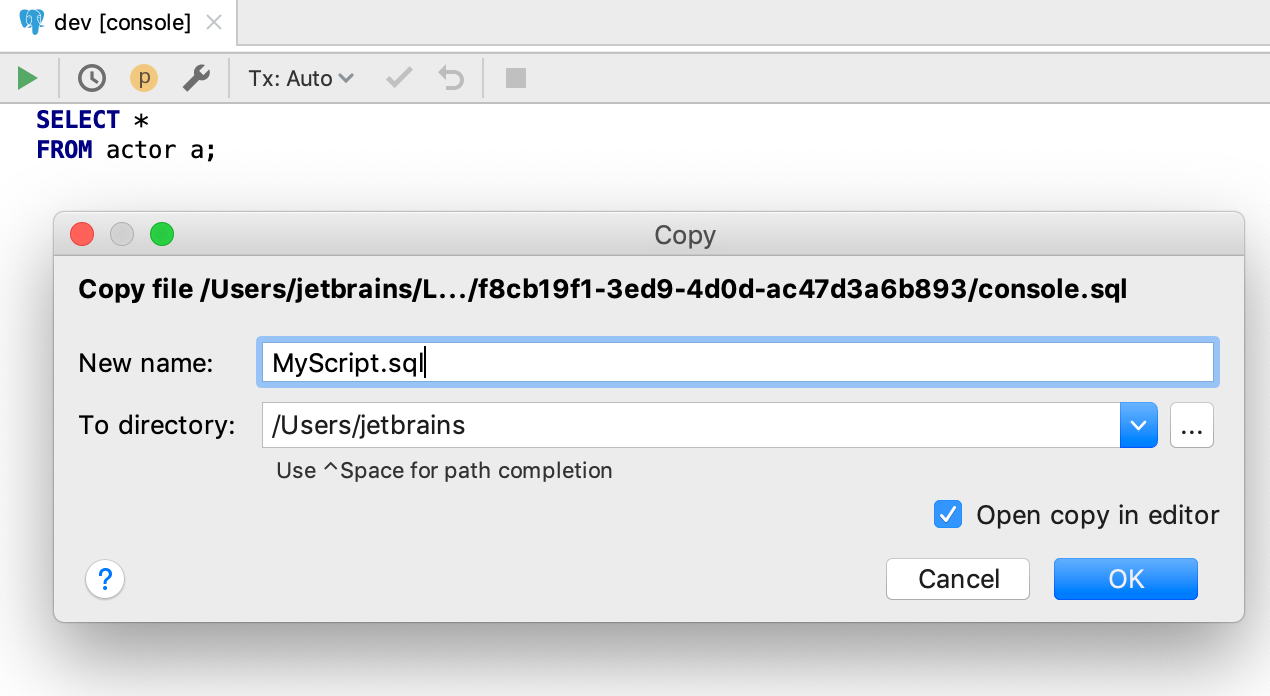
ファイルツリーに、
ディレクトリの
切り離しアクション(フォルダーの固定解除)を追加しました。 以前は、フォルダーの固定を解除する(つまり、このツリーにフォルダーを表示しない)には、[
削除]をクリックする必要があり、DataGripは「削除するか、固定を解除しますか?」と尋ねました。 それは不便で理解不能でした:)
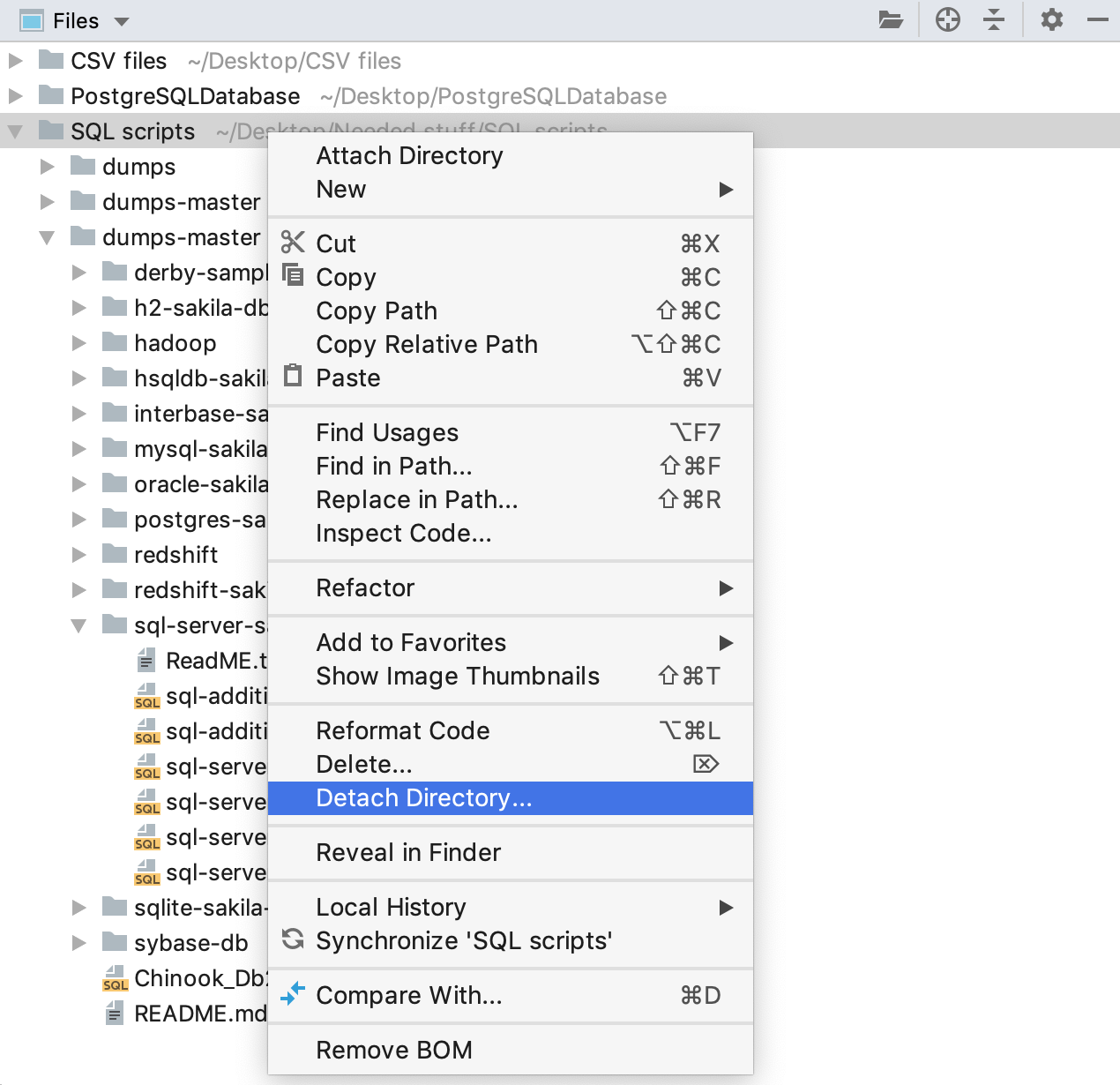
データベースツリー
DB2のイントロスペクションを作成しました。 これは、以前のようにJDBCドライバーではなく、クエリを使用してデータベースオブジェクトに関する情報を取得することを意味します。 したがって、以前は存在しなかったオブジェクトがツリーに表示されました:トリガー、タイプ、メソッド、モジュール、カウンター、ロールなど。
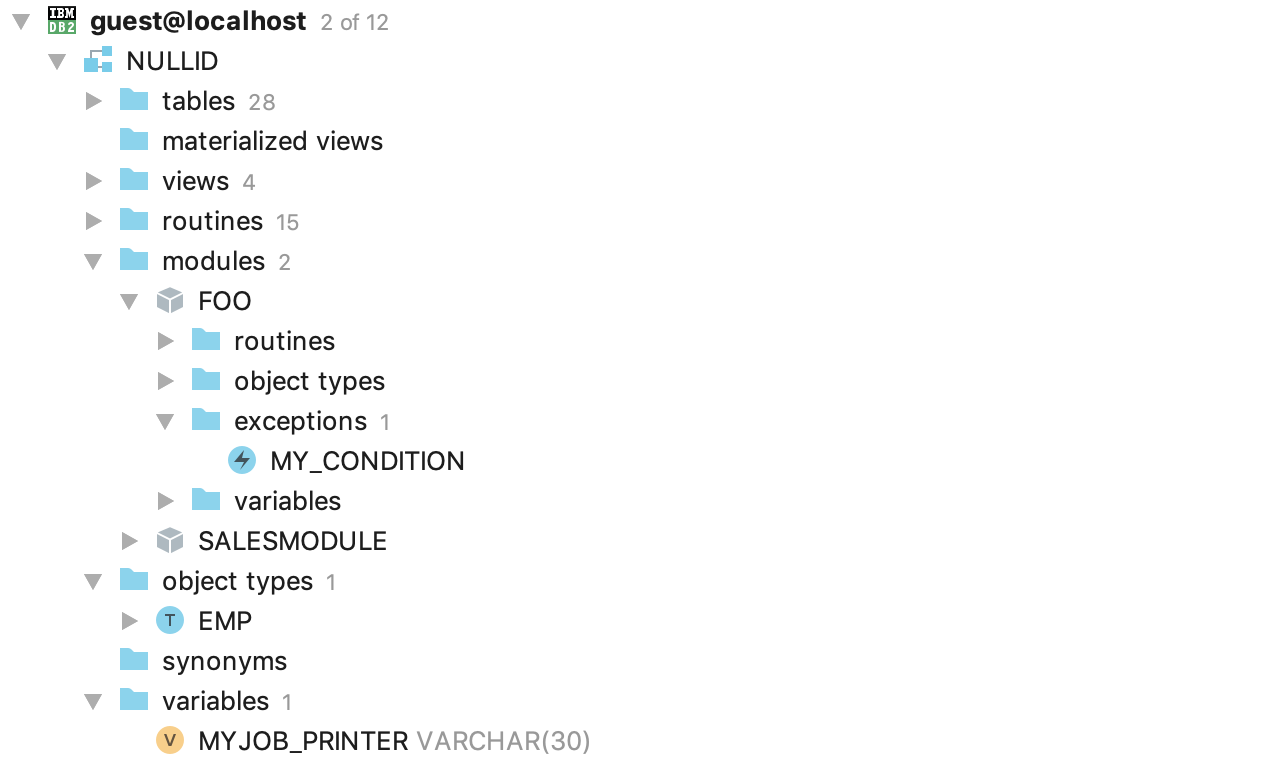
ツリーはコンテキストを保持します。データソースの名前が一番上にあります。
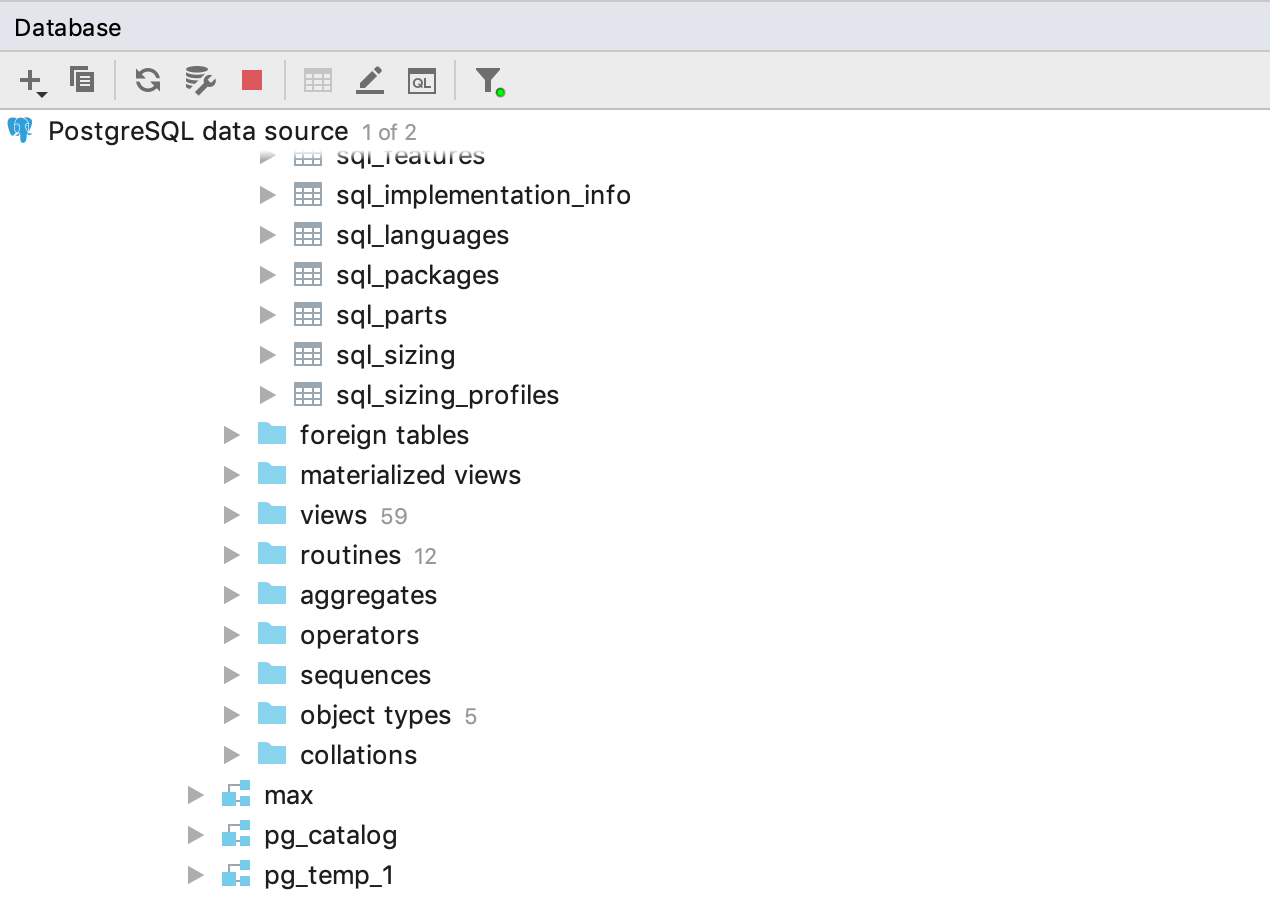
サポートされていないデータベースについては、アイコンが描かれました。そのようなデータベース用にデータソースが作成されたものは、混乱しなくなります。
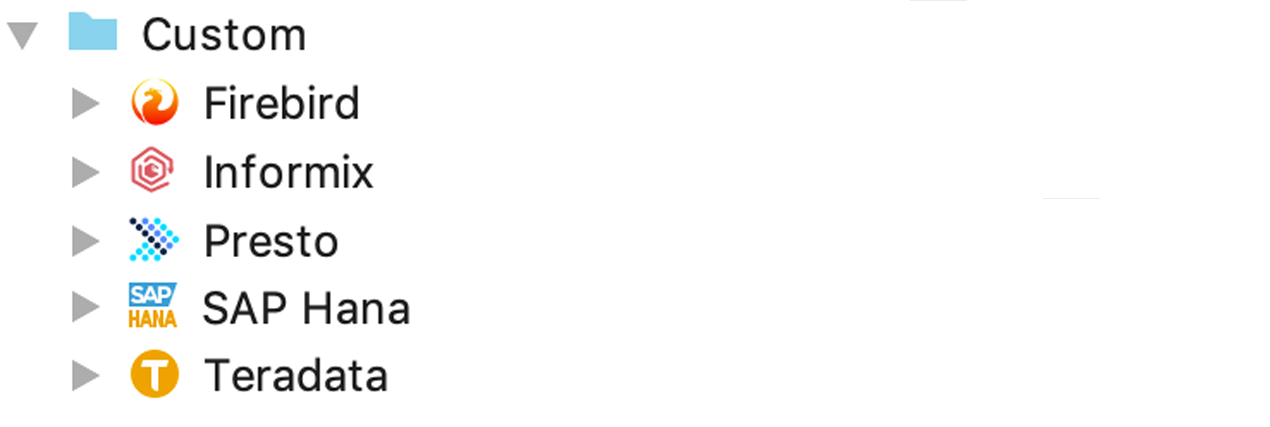
また、抽象的なアイコンを描画しました。これらはドライバー設定で使用できます。
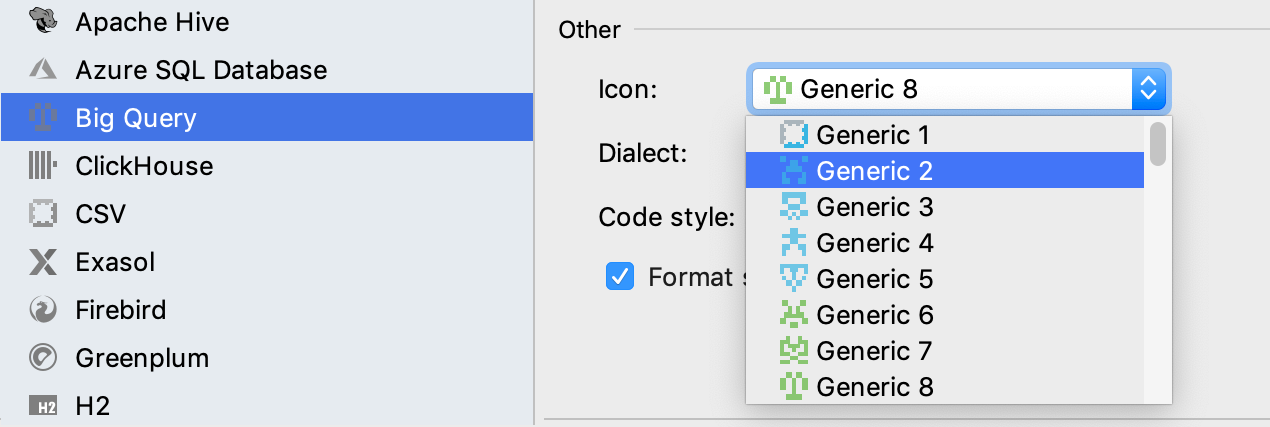
残り
カスタムテーマDataGripユーザーには、任意の配色を作成する機会があります。 新しいスキームは、設定の[
プラグイン]セクションからインストールする必要があるプラグインです。
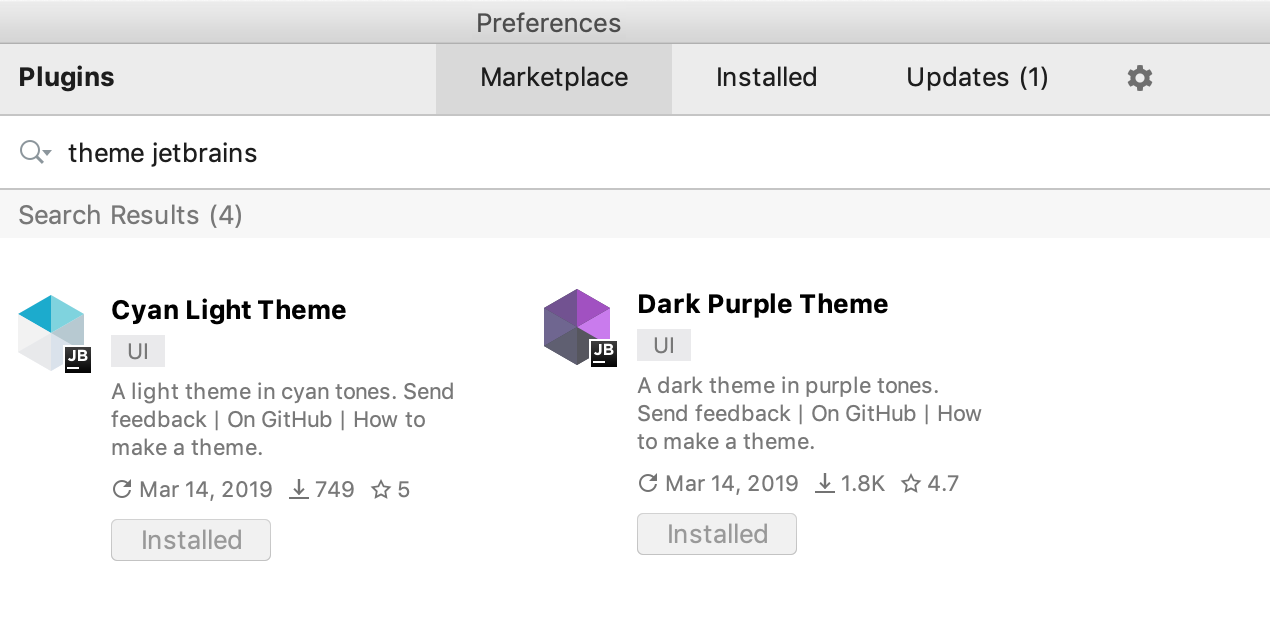
独自のトピックの作成方法については、こちらをお読みください。
独自のカスタムテーマの作成方法に関する詳細なチュートリアル 。
IntelliJプラットフォームのカスタムテーマの作成に関するブログ投稿私たちは自分で新しいものをいくつか作ろうとしました。 次のようになります。
シアン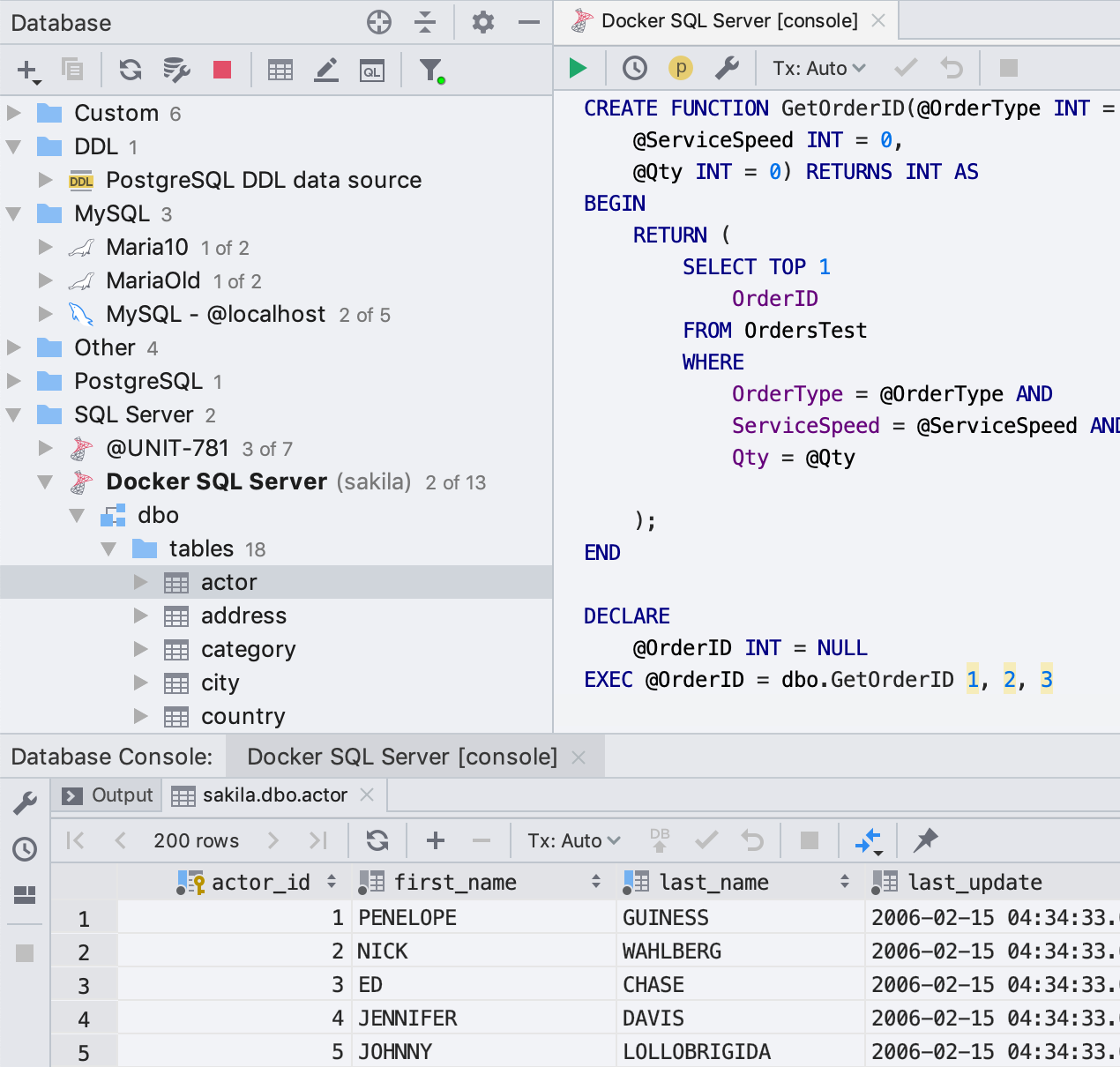 ダークパープル
ダークパープル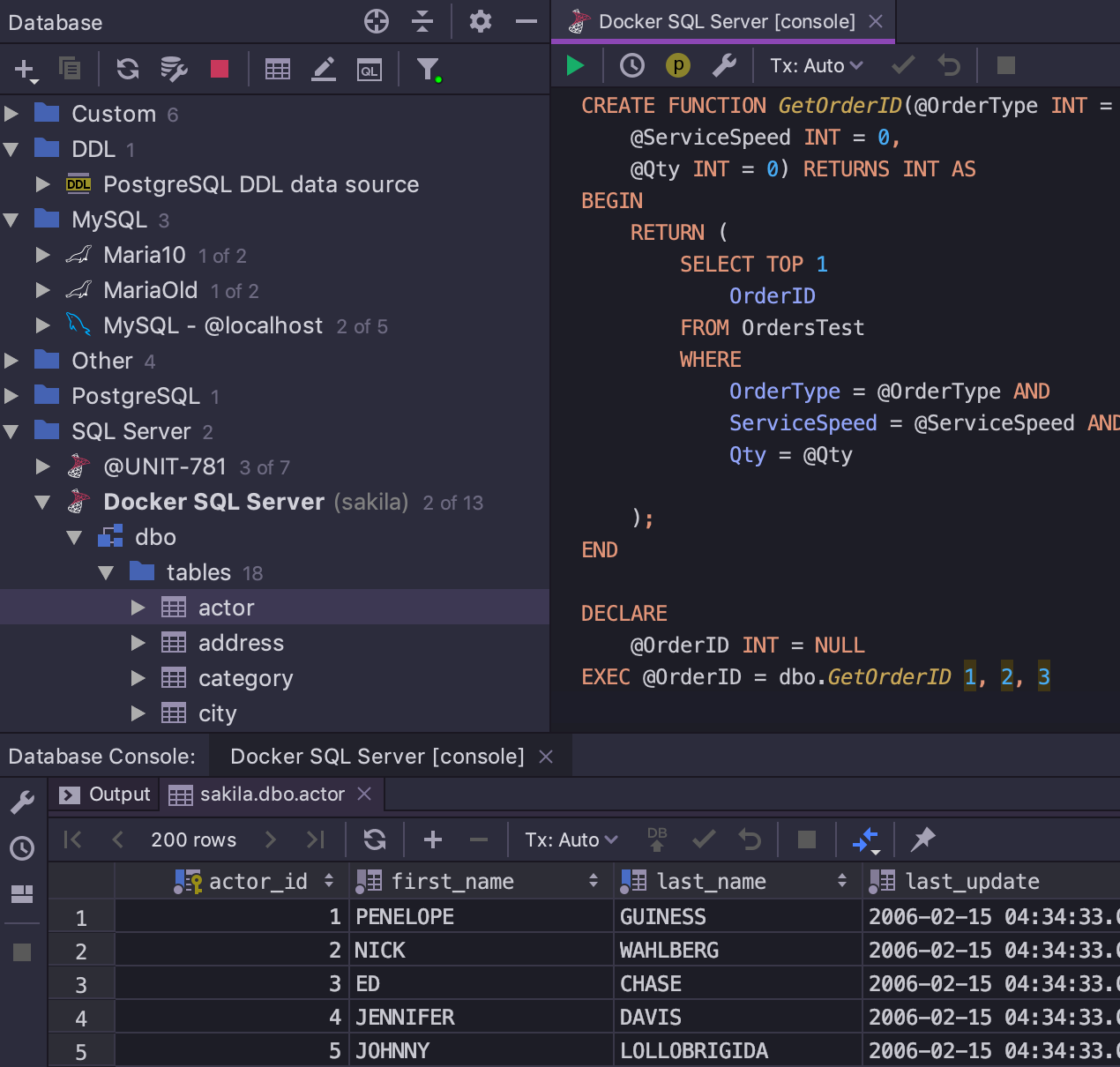 データエディター
データエディターフィルターは、クリップボードからの値を提供します。
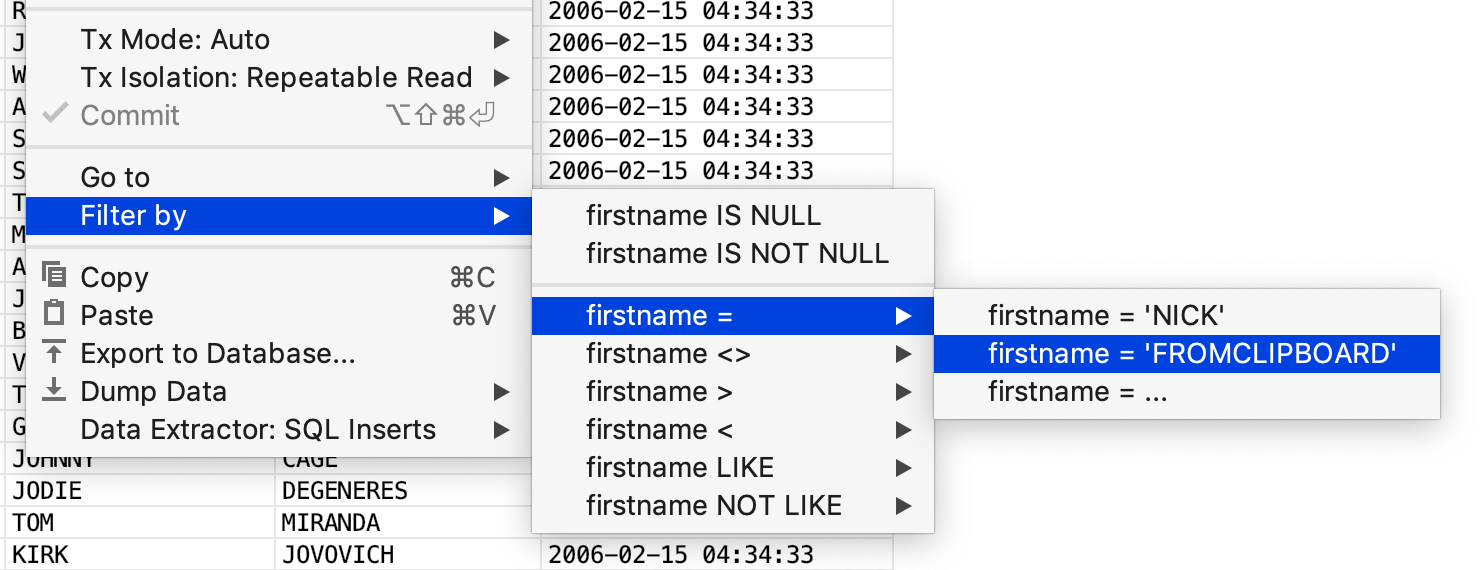
それだけです!
-
詳細はこちら(英語)-1か月間の試用版のダウンロード-
私たちが読んだツイーター-読んだメール:datagrip@jetbrains.com
-
バグトラッカー-私たちが読んだコメント↓↓↓
DataGripチーム